So streamen Netflix auf Zwietracht

- 2431
- 729
- Lana Saumweber
Wenn Sie jemals darüber nachgedacht haben, eine Netflix -Streaming -Party zu hosten, ist es jetzt möglich, dies über Discord zu tun, eine VoIP -App, die hauptsächlich von Gaming -Enthusiasten verwendet wird, um beim Spielen zu kommunizieren.
Wie ist das möglich?? In diesem Artikel wird mitgeteilt, wie Sie Netflix auf Discord streamen und Ihre Streaming -Partei hosten können. Wir werden auch abdecken, wie Sie den notorischen schwarzen Bildschirmfehler vermeiden können.
Inhaltsverzeichnis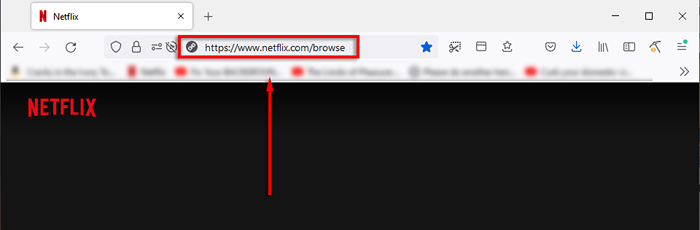
- Öffnen Sie Zwietracht und beitreten Sie einen Server aus der Seitenleiste aus. Wenn Sie nicht auf Servern sind, können Sie problemlos Ihre eigenen erstellen.

- Klicke auf Einstellungen (Das Zahnradsymbol nach Ihrem Namen).
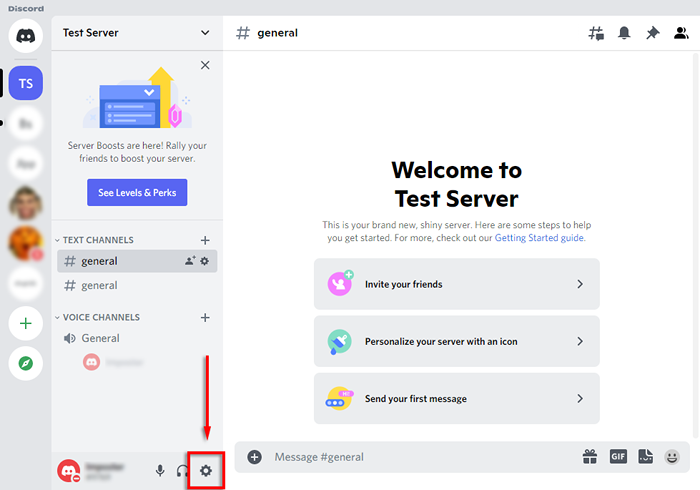
- Wählen Aktivitätsstatus Aus der Seitenleiste.
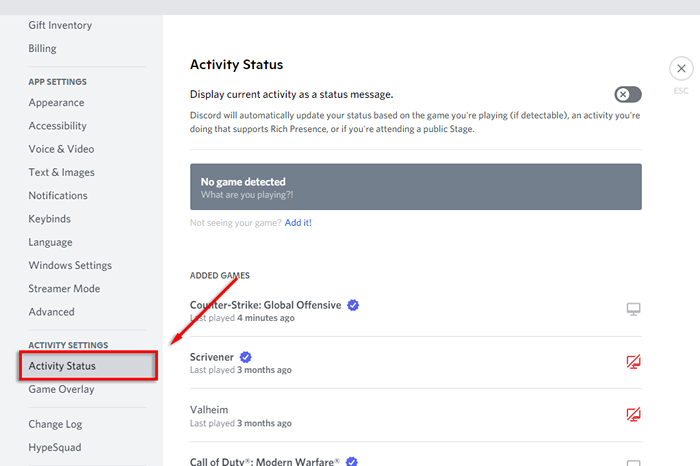
- Sie sollten ein Banner sehen, das besagt, dass "kein Spiel entdeckt" steht ". Darunter auswählen Fügen Sie es hinzu!
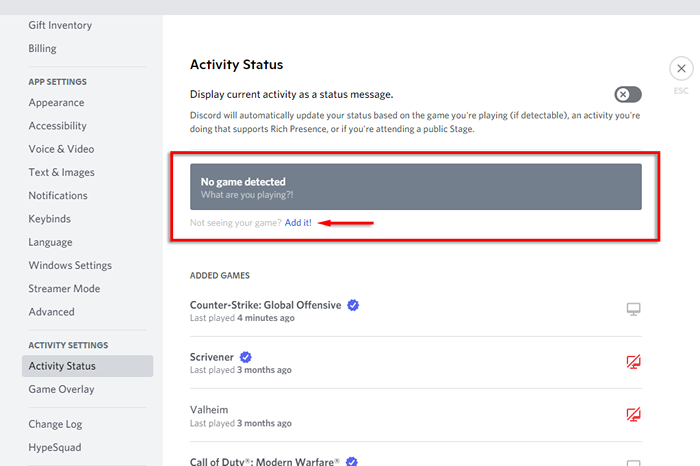
- Wählen Sie im Dropdown -Menü Ihren Browser aus und klicken Sie dann auf dann klicken Spiel hinzufügen.
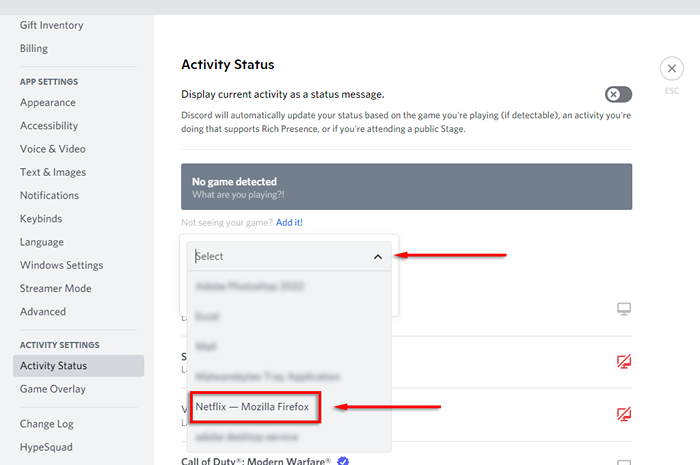
- Gehen Sie zurück zum Hauptfenster, indem Sie die drücken X oben rechts des Bildschirms.
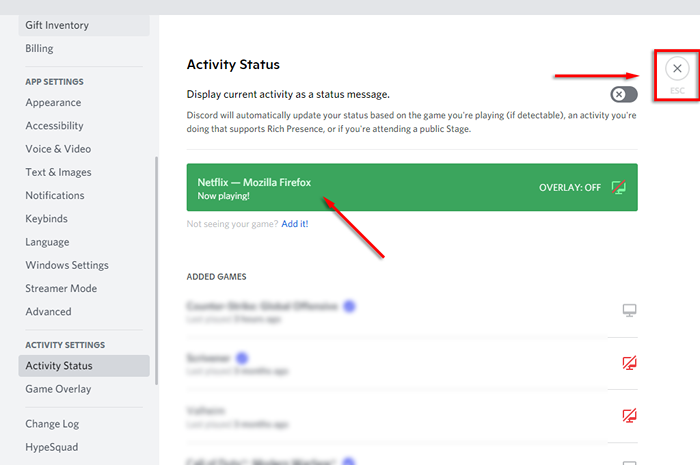
- Sie sollten jetzt in der Lage sein, Ihren Bildschirm zu teilen. Wählen Sie dazu die aus Geh Leben Symbol (es sieht aus wie ein Monitor mit einer Kamera darüber).
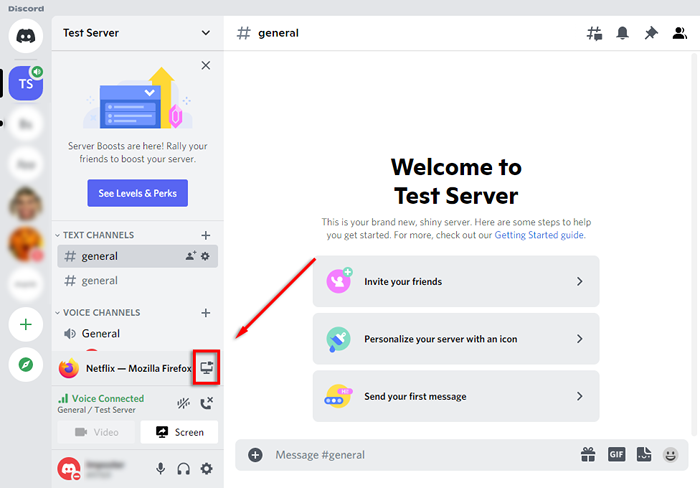
- Stellen Sie im Pop-up sicher, dass Ihr Browser ausgewählt ist, und wählen Sie Ihre Bildrate, Kanal und Auflösung aus. Wählen Geh Leben.
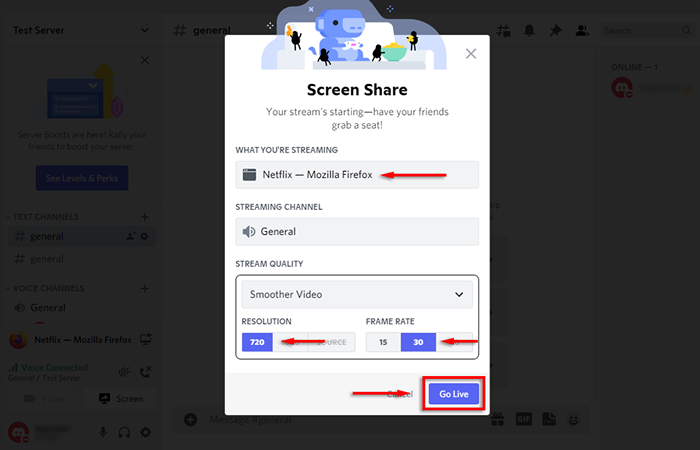
- Ein Vorschau -Fenster sollte angezeigt werden, in dem der gemeinsame Bildschirm angezeigt wird. Jeder in Ihrem Kanal sollte jetzt in der Lage sein, Ihren Netflix -Stream anzusehen.
Notiz: Diese Methode verwendet die Funktion „Go Live“, die sicherstellt, dass Audio zusammen mit dem Video in Ihrem Stream gemeinsam genutzt wird. Wenn Sie einfach die Funktionsbildschirmfunktion verwenden, ist es wahrscheinlich, dass das Audio nicht gemeinsam genutzt wird. Wenn Sie immer noch Probleme haben, Audio zu senden oder zu empfangen, lesen Sie unseren Leitfaden, um die Angelegenheit zu beheben.
So streamen Sie Netflix auf Discord auf Android oder iPhone
Es ist jetzt möglich, Netflix über Discord auch auf Ihrem Telefon zu streamen. Um dies zu tun:
- Habe deine Netflix App offen und bereit zu gehen.
- Öffne das Zwietracht App.
- Wählen Sie einen Server.
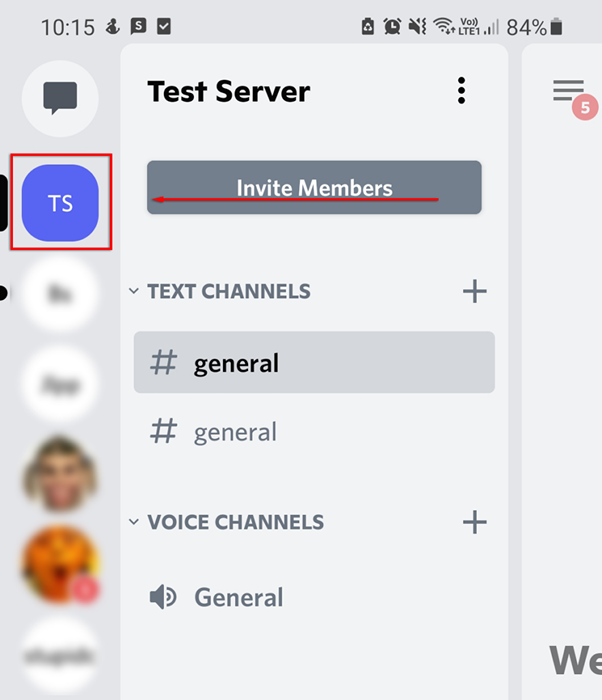
- Wählen Sie einen Kanal aus.

- Wählen Sie im Popup aus Sprache bei.
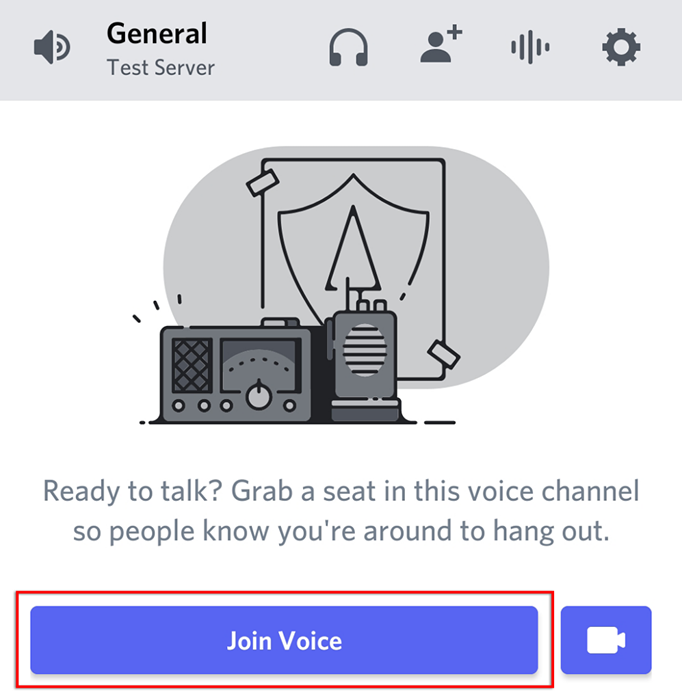
- Wähle aus Bildschirm teilen Symbol (das wie ein Telefon mit einem Pfeil aussieht).

- Wählen Jetzt anfangen.
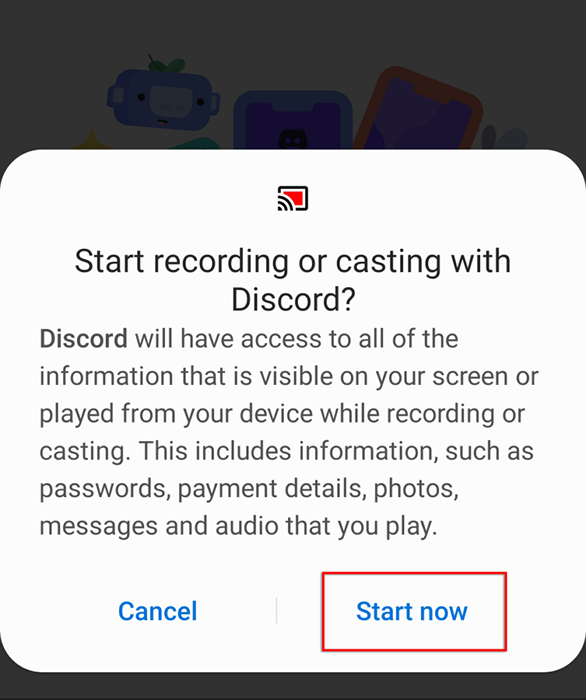
- Sie teilen jetzt Ihren Bildschirm mit jemandem im Kanal. Alles, was Sie tun müssen, ist zurück in die Netflix -App zu wechseln und den Film zu starten.
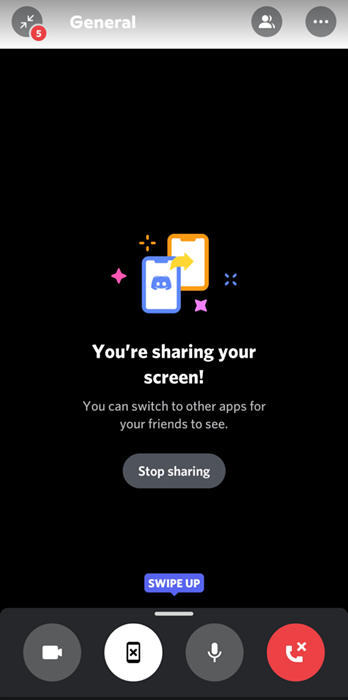
So streamen Sie Netflix auf Discord ohne schwarzen Bildschirm
Leider ist es relativ häufig, einen schwarzen Bildschirm beim Streamen über Zwietracht zu erleben und es unmöglich macht, Ihren Netflix -Stream zu teilen. Es gibt viele Ursachen für diesen Fehler, und wir werden die wahrscheinlichsten Korrekturen unten abdecken.
Berechtigungen überprüfen
Das erste, was zu überprüfen ist, ist, dass Discord die richtigen Berechtigungen für den Streamen Ihres Bildschirms hat. Unter Windows ist der einfachste Weg, dies zu tun.
- Öffne das Startmenü und Typ Zwietracht.
- Rechtsklick Zwietracht und auswählen Als Administrator ausführen.
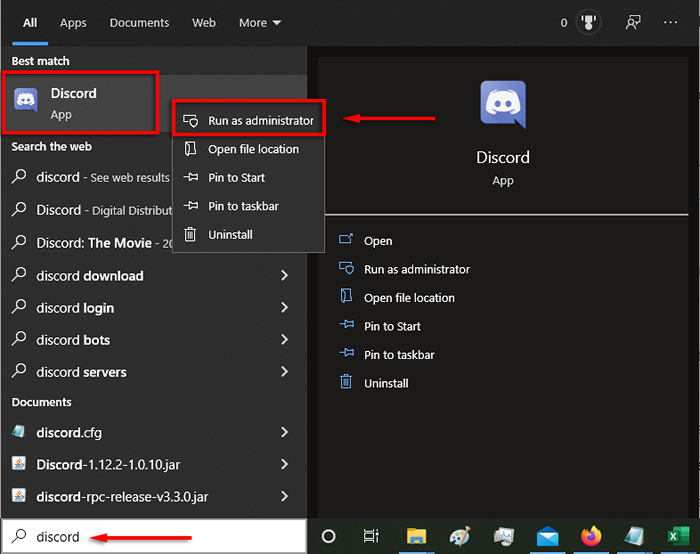
Auf dem Mac ist der Prozess etwas mehr involviert. Um zu sehen, wie Sie die Aufzeichnungen von Discord -Bildschirmaufnahmen geben, finden Sie in unserem Leitfaden.
Hardwarebeschleunigung deaktivieren
Eine häufige Ursache für den schwarzen Bildschirm ist die Beschleunigung der Hardware, die versucht, die Glätte von Zwietracht zu erhöhen, indem die Ressourcen Ihres PC ausgeglichen werden.
Versuchen Sie, dies zuerst in Discord auszuschalten:
- Offen Einstellungen (Das Zahnradsymbol nach Ihrem Namen).
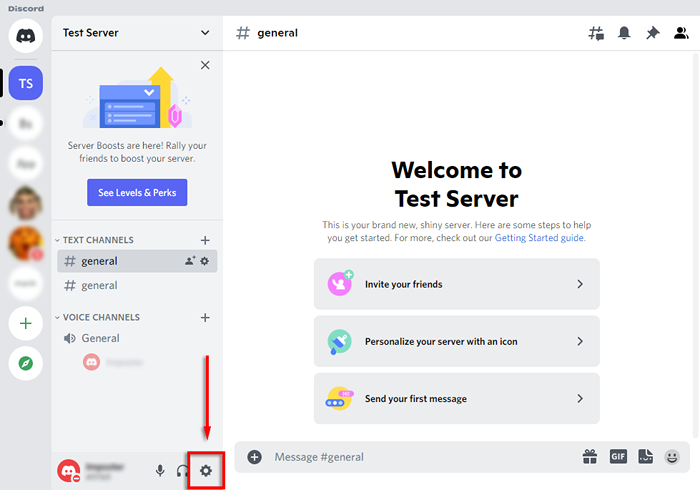
- Wählen Fortschrittlich Aus der Seitenleiste.
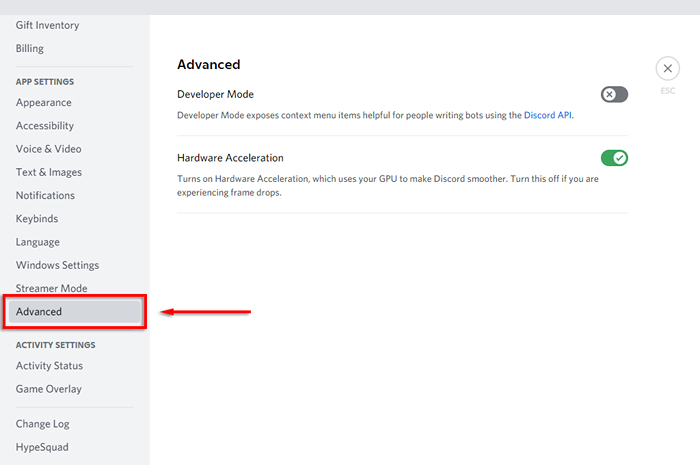
- Ausschalten Hardware-Beschleunigung.
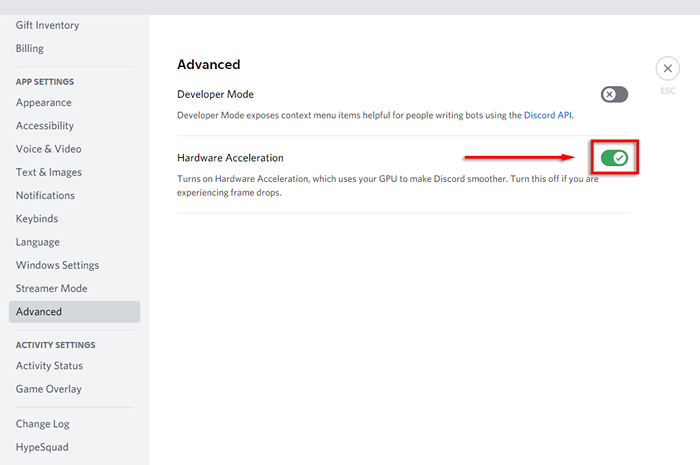
- Wählen Sie im Popup-Fenster aus Okay.
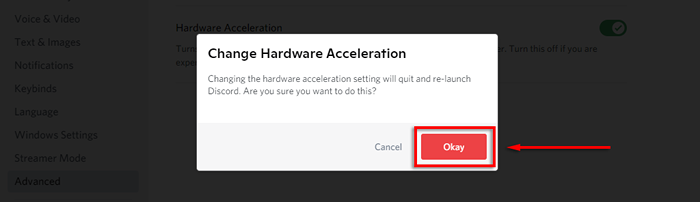
Wenn Sie immer noch den schwarzen Bildschirm erhalten, können Sie auch versuchen, Hardware -Beschleunigung in Ihrem Browser zu deaktivieren.
Um die Beschleunigung der Hardware in Google Chrome zu deaktivieren:
- Offen Chrom und wählen Sie die Drei vertikale Punkte in der oberen rechten Ecke.
- Wählen Einstellungen.
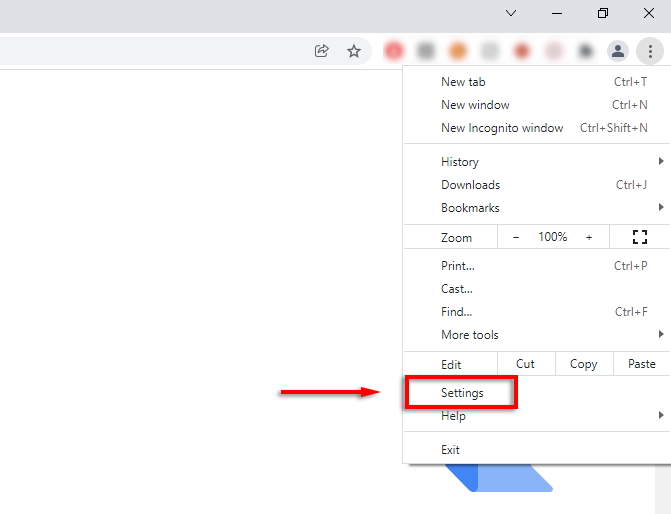
- Wählen Sie in der Seitenleiste aus System.
- Unter System, ausschalten Verwenden Sie die Hardwarebeschleunigung, sofern verfügbar.
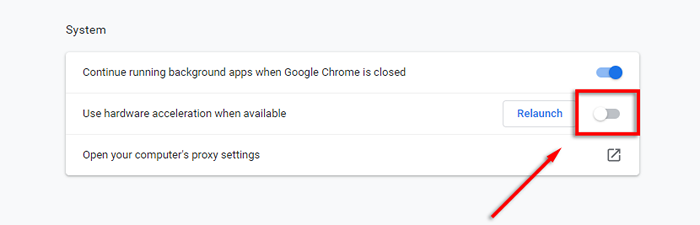
Um dies in Firefox zu tun:
- Offen Feuerfuchs und wählen Sie die Drei horizontale Linien.
- Wählen Einstellungen.
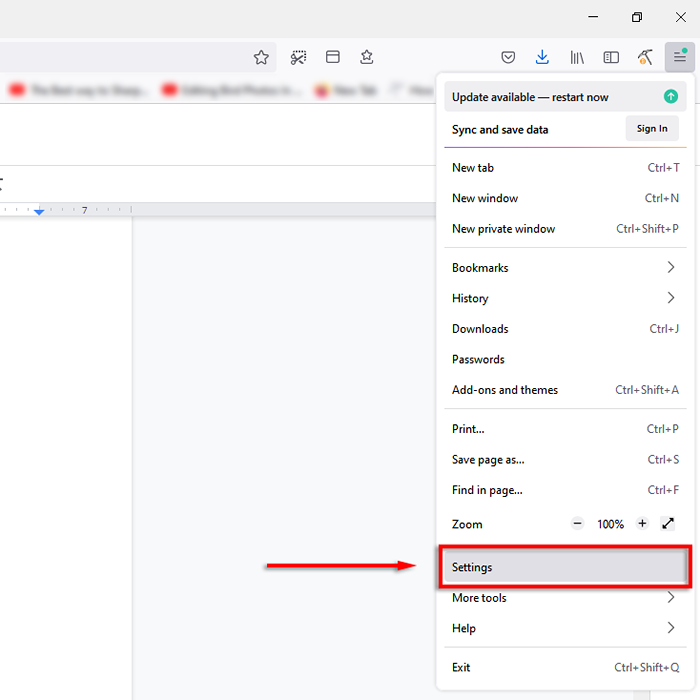
- Unter dem Allgemein Tab, scrollen Sie nach unten, bis Sie erreichen Leistung.
- Deaktivieren Verwenden Sie die empfohlenen Leistungseinstellungen, Dann deaktivieren Sie Verwenden Sie die Hardwarebeschleunigung, sofern verfügbar.
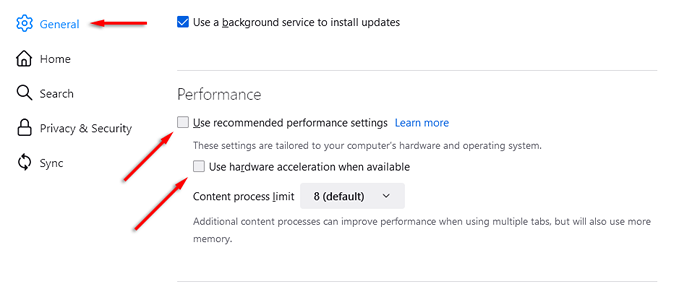
Um es in Microsoft Edge zu deaktivieren:
- Offen Rand und wählen Sie die Drei horizontale Punkte am oberen Rechten des Fensters.
- Wählen Einstellungen.
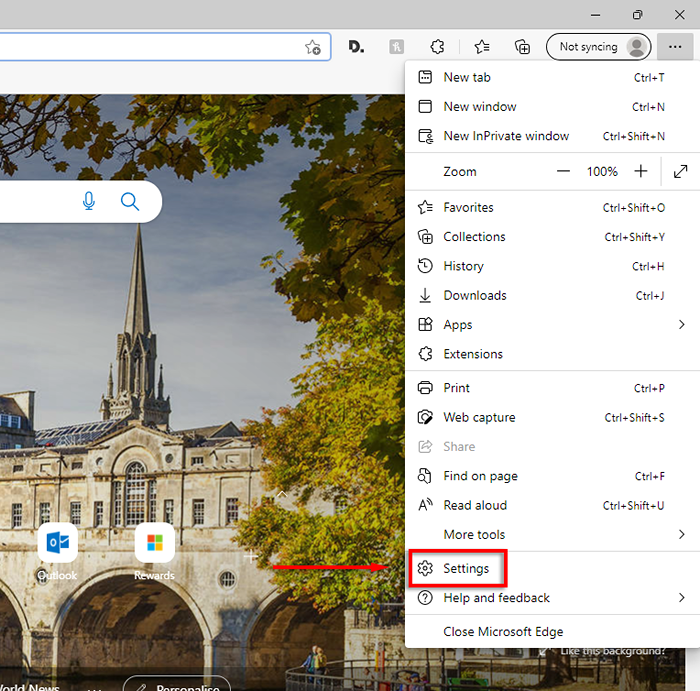
- Wählen System Aus dem Sidebarmenü.
- Ausschalten Verwenden Sie die Hardwarebeschleunigung, sofern verfügbar.
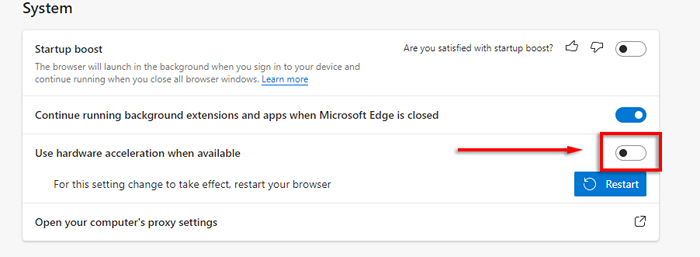
Notiz: Sie können die Hardwarebeschleunigung in Safari auf Mac nicht deaktivieren.
Löschen Sie den Datenträger -Cache -Ordner
Einige Benutzer berichten, dass das Löschen des Cache -Ordners das Problem des schwarzen Bildschirms in Discord behebt. Um dies zu tun:
- Schließen Zwietracht.
- Offen Dateimanager.
- Geben Sie in der Adressleiste ein %Anwendungsdaten% Um den Roaming -Ordner zu öffnen.
- Finden Zwietracht und löschen Sie diesen Ordner. Es wird das nächste Mal regeneriert, wenn Sie Zwietracht öffnen.
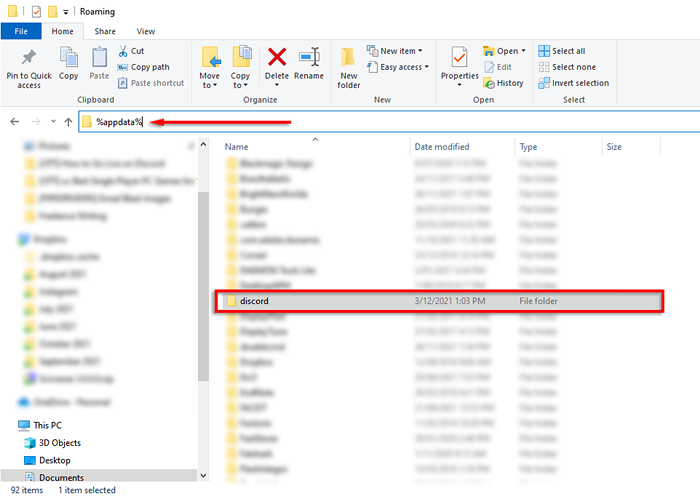
Wechseln Sie in den Fenstermodus
Im Allgemeinen unterstützt Discord nur die Bildschirmfreigabe für Apps im Fenstermodus. Verwenden Sie die Fenstersteuerung Ihres Webbrowsers, um es aus dem Vollbildmodus zu schalten.
Deaktivieren Sie die neueste Technologie in Zwietracht
Einige Benutzer berichten, dass die Einstellung „neueste Technologie“ in Discord das Problem des Schwarzen Bildschirms beim Streamen verursacht. Um dies zu deaktivieren:
- Offen Zwietracht.
- Wählen Einstellungen (Das COG -Symbol in der Nähe Ihres Benutzernamens).
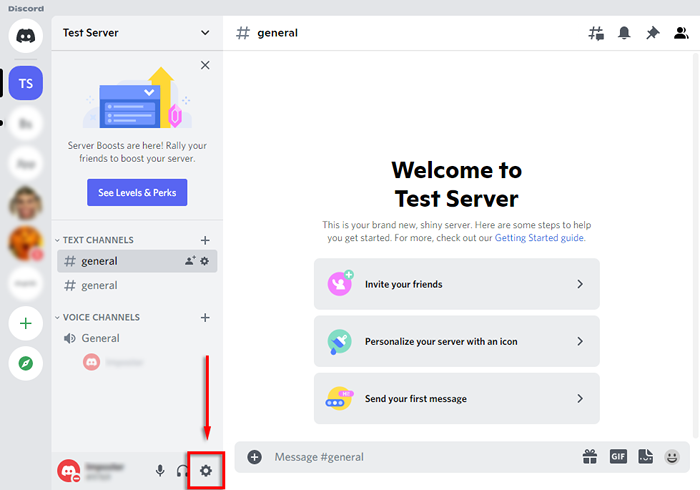
- Wählen Stimme & Video Aus der Seitenleiste.
- Scrollen Sie nach unten zu BILDSCHIRM TEILEN und umschalten Verwenden Sie unsere neueste Technologie, um Ihren Bildschirm zu erfassen aus.
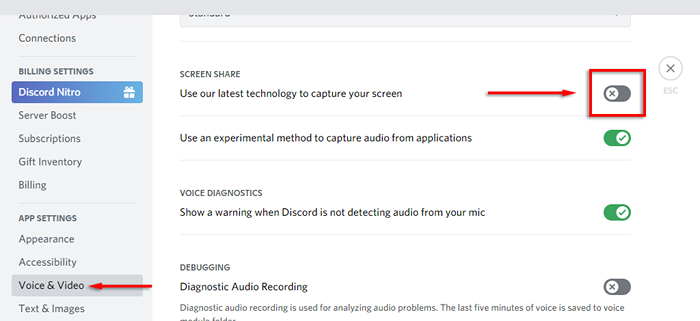
Installieren Sie die Zwietracht neu
Die letzte Sache, die Sie ausprobieren sollten, ist die Neuinstallation von Zwietracht. Um dies zu tun:
- Öffne das Startmenü und Typ Hinzufügen oder entfernen.
- Wählen Hinzufügen oder entfernen von Programmen.
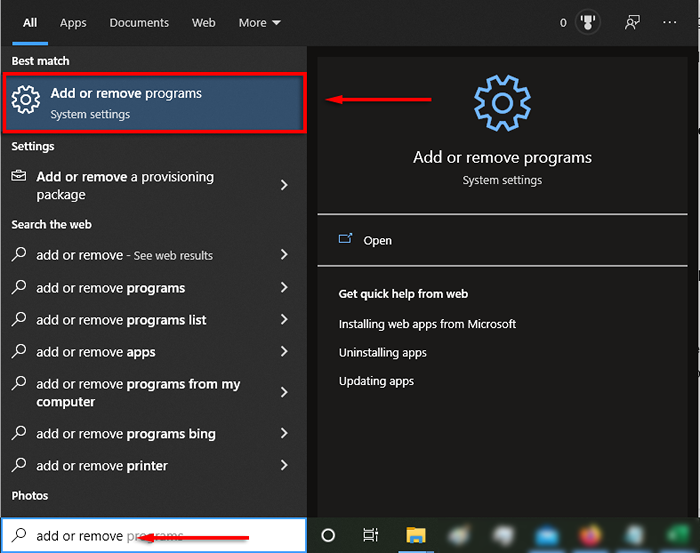
- In der Liste finden Zwietracht.
- Wählen Sie Zwietracht und klicken Sie dann auf Deinstallieren.
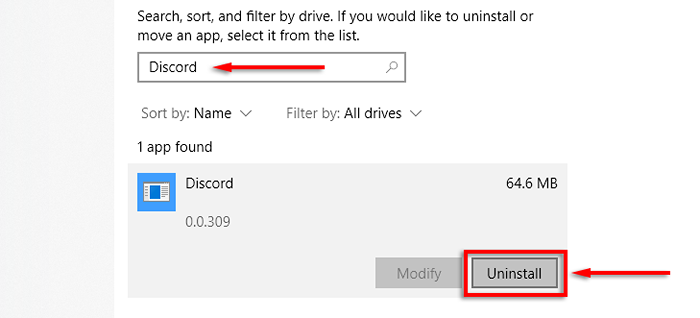
- Sobald der Assistent abgeschlossen ist, besuchen Sie die offizielle Discord -Website, um den Kunden herunterzuladen und die App neu zu installieren.
Zeit für eine Streaming -Partei
Jetzt wissen Sie, wie Sie Netflix auf Zwietracht streamen, und zum Glück ist es ziemlich einfach. Hoffentlich begegnen Sie nicht auf das Problem der schwarzen Bildschirm und können eine Streaming -Party ohne Schluckauf hosten.
- « Die 4 besten freien Werkzeuge, um einen Hintergrund aus einem Bild zu entfernen
- So optimieren Sie TCP/IP -Einstellungen in Windows 10 »

